源码编译安装Mysql5.7版本
Posted
tags:
篇首语:本文由小常识网(cha138.com)小编为大家整理,主要介绍了源码编译安装Mysql5.7版本相关的知识,希望对你有一定的参考价值。
1、源码编译安装mysql(5.7版本)
下载地址:
https://cdn.mysql.com//Downloads/MySQL-5.7/mysql-boost-5.7.18.tar.gz
#(MySQL从5.7版本之后,boost是必须的,建议把系统自带的boost库卸载,源码编译安装高版本
Boost库是为C++语言标准库提供扩展的一些C++程序库的总称)
(1)环境准备:
[[email protected] ~]# ls
mysql-boost-5.7.18.tar.gz nginx-1.10.3.tar.gz nginx.conf pcre-8.38.tar.gz php-7.0.18.tar.gz
#卸载系统自带boots库
[[email protected] ~]# yum -y remove boost-*
#卸载系统自带的mysql
[[email protected] ~]# yum -y remove mysql
[[email protected] ~]# rpm -qa | grep mysql
mysql-libs-5.1.73-5.el6_6.x86_64
[[email protected] ~]# rpm -e --nodeps mysql-libs-5.1.73-5.el6_6.x86_64
[[email protected] ~]# rpm -qa | grep mysql
#安装必要的资源包
建议使用网络yum源,RHEL6.5光盘中自带的软件包版本不够,mysql-boost-5.7.18.tar.gz的编译对软件包的版本要求比较高,其中cmake的版本要不低于2.8
#安装依赖包
[[email protected] ~]# yum install -y cmake make gcc gcc-c++ bison ncurses ncurses-devel
(2)添加用户和组
[[email protected] ~]# groupadd mysql
[[email protected] ~]# useradd -M -s /sbin/nologin -r -g mysql mysql
(3)创建安装目录和数据存放目录
[[email protected] ~]# mkdir -p /server/mysql
(4)上传源码包 并解压源码包
[[email protected] LAMP]# ls

[[email protected] ~]# tar zxf mysql-boost-5.7.18.tar.gz -C /server/
(5)将boost移到/server/

[[email protected] server]# cd mysql-5.7.18/ (包含boost库的文件)

#将boots文件移动到/server/mysql/下
[[email protected] mysql-5.7.18]# mv boost/ /server/mysql
[[email protected] mysql-5.7.18]# cd /server/mysql
[[email protected] mysql]# ls
boost
(6)配置参数
[[email protected] mysql]# cd ../
[[email protected] server]# ls
mysql mysql-5.7.18
[[email protected] server]# cd mysql-5.7.18/
[[email protected] mysql-5.7.18]#cmake -DCMAKE_INSTALL_PREFIX=/server/mysql -DMYSQL_DATADIR=/server/mysql/data -DSYSCONFDIR=/etc -DMYSQL_UNIX_ADDR=/server/mysql/mysql.sock -DWITH_MYISAM_STORAGE_ENGINE=1 -DWITH_INNOBASE_STORAGE_ENGINE=1 -DWITH_MEMORY_STORAGE_ENGINE=1 -DWITH_READLINE=1 -DMYSQL_UNIX_ADDR=l -DMYSQL_TCP_PORT=3306 -DENABLED_LOCAL_INFILE=1 -DWITH_PARTITION_STORAGE_ENGINE=1 -DEXTRA_CHARSETS=all -DDEFAULT_CHARSET=utf8 -DDEFAULT_COLLATION=utf8_general_ci -DDOWNLOAD_BOOST=1 -DWITH_BOOST=/server/mysql/boost
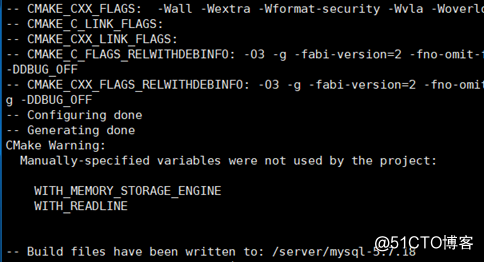
这些编译参数的帮助寻找方法:
http://www.mysql.com→→Documentation→→选择对应的版本(5.7)Installation & Upgrades→→Installing MySQL from Source →→MySQL Source-Configuration Options
最终的URL https://dev.mysql.com/doc/refman/5.7/en/source-configuration-options.html
DCMAKE_INSTALL_PREFIX:指定MySQL程序的安装目录,默认/usr/local/mysql
DEFAULT_CHARSET:指定服务器默认字符集,默认latin1
DEFAULT_COLLATION:指定服务器默认的校对规则,默认latin1_general_ci
ENABLED_LOCAL_INFILE:指定是否允许本地执行LOAD DATA INFILE,默认OFF
WITH_COMMENT:指定编译备注信息
WITH_xxx_STORAGE_ENGINE:指定静态编译到mysql的存储引擎,MyISAM,MERGE,MEMBER以及CSV四种引擎默认即被编译至服务器,不需要特别指定。
WITHOUT_xxx_STORAGE_ENGINE:指定不编译的存储引擎
SYSCONFDIR:初始化参数文件目录
MYSQL_DATADIR:数据文件目录
MYSQL_TCP_PORT:服务端口号,默认3306
MYSQL_UNIX_ADDR:socket文件路径,默认/tmp/mysql.sock
编译
mysql-5.7.18.tar.gz编译时会占用大量的系统资源,建议使用多个核心同时进行编译,否则可能会编译失败
(7)编译
#查看服务器cpu数
[[email protected] mysql-5.7.18]# grep processor /proc/cpuinfo | wc -l
2
[[email protected] mysql-5.7.18]# make -j 2
(8)安装
[[email protected] mysql-5.7.18]# make install
(9)修改目录权限
[[email protected] mysql-5.7.18]# chown -R mysql:mysql /server/mysql/
(10)生成配置文件
#将原服务器配置文件移动备份或删除
[[email protected] mysql-5.7.18]# mv /etc/my.cnf{,.bak}
#因5.7版本无此配置模板文件/server/mysql/support-files/my-default.cnf
#自行编写my.cnf文件
[[email protected] mysql-5.7.18]#vim /etc/my.cnf
[mysqld]
sql_mode=NO_ENGINE_SUBSTITUTION,STRICT_TRANS_TABLES
#default
user = mysql
basedir = /server/mysql
datadir = /server/mysql/data
port = 3306
pid-file = /server/mysql/data/mysql.pid
socket = /server/mysql/mysql.sock
character-set-server=utf8
[client]
socket = /server/mysql/mysql.sock
(11)生成服务启动脚本
grep chkconfig ./* -R -color
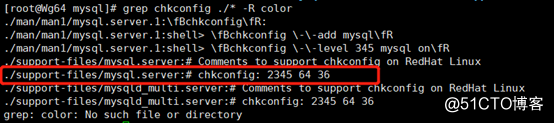
[[email protected] mysql]# cp /server/mysql/support-files/mysql.server /etc/init.d/mysqld
[[email protected] mysql]# chmod +x /etc/init.d/mysqld
[[email protected] mysql]# chkconfig --add mysqld
[[email protected] mysql]# chkconfig mysqld on
[[email protected] mysql]# chkconfig --list mysqld
mysqld 0:off 1:off 2:on 3:on 4:on 5:on 6:off
(12)初始化数据库
[[email protected] mysql]# /server/mysql/bin/mysqld --initialize-insecure --user=mysql --basedir=/server/mysql --datadir=/server/mysql/data
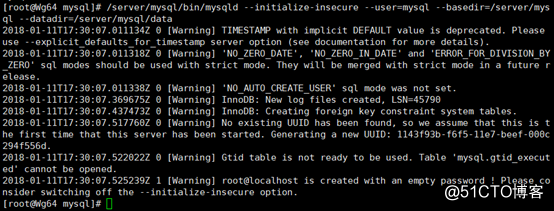
(13)启动服务
[[email protected] mysql]# service mysqld restart
ERROR! MySQL server PID file could not be found!
Starting MySQL.Logging to '/server/mysql/data/Wg64.err'.
SUCCESS!
[[email protected] mysql]# service mysqld restart
Shutting down MySQL.. SUCCESS!
Starting MySQL. SUCCESS!
(15)优化调用命令路径
#添加path路径: vim /etc/profile 添加下面2行 在文件的结尾
export MYSQL_HOME=/server/mysql
export PATH=$PATH:$MYSQL_HOME/bin

#使修改生效
source /etc/profile
或
[[email protected] mysql]# ln -s /server/mysql/bin/* /usr/local/bin/
(14)修改mysql密码测试登入:
[[email protected] ~]# mysqladmin -u root password "123456"
mysqladmin: [Warning] Using a password on the command line interface can be insecure.
Warning: Since password will be sent to server in plain text, use ssl connection to ensure password safety.
测试登入成功:
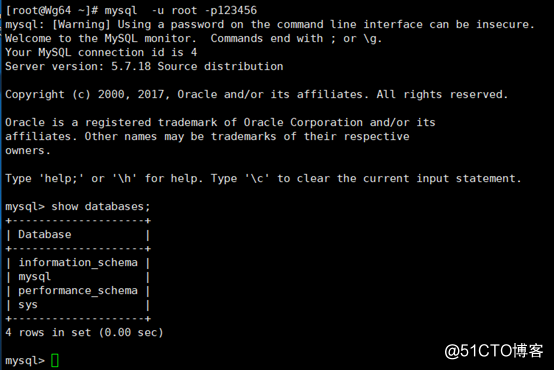
源码编译LNMP请参考链接:http://blog.51cto.com/13719714/2110940
源码编译LAMP请参考链接:http://blog.51cto.com/13719714/2109227
Apache基础调优请参考链接:http://blog.51cto.com/13719714/2109007
以上是关于源码编译安装Mysql5.7版本的主要内容,如果未能解决你的问题,请参考以下文章